- Vider la corbeille...
- Supprimer l'application de messagerie
- Effacer le cache sur Mac
- Obtenez plus de stockage sur Mac
- Faites en sorte que Chrome utilise moins de RAM
- Où est Utilitaire de disque sur Mac
- Vérifier l'historique sur Mac
- Contrôle + Alt + Suppr sur Mac
- Vérifier la mémoire sur Mac
- Vérifier l'historique sur Mac
- Supprimer une application sur Mac
- Effacer le cache Chrome sur Mac
- Vérifier le stockage sur Mac
- Vider le cache du navigateur sur Mac
- Supprimer un favori sur Mac
- Vérifiez la RAM sur Mac
- Supprimer l'historique de navigation sur Mac
Comment formater une carte mémoire sur Mac via les techniques les plus prisées
 Mis à jour par Lisa Ou / 11 sept. 2023 09:15
Mis à jour par Lisa Ou / 11 sept. 2023 09:15Salut! La carte mémoire de mon Mac n'a plus d'espace de stockage. Je pense que c'est à cause des fichiers que j'ai téléchargés consécutivement ces dernières semaines. J'ai maintenant besoin de plus d'espace sur mon Mac et j'ai décidé de le formater. Le problème est que je ne sais pas comment formater les cartes mémoire sur Mac. Pouvez-vous m'aider? Merci d'avance!
Laissez-nous ajouter vos connaissances sur le formatage de la carte mémoire sur votre Mac. En lisant cet article, vous découvrirez des méthodes simples pour y parvenir. Laissez-nous en faire l'expérience ci-dessous et apprenons des informations supplémentaires sur le formatage de la carte mémoire. Passez.
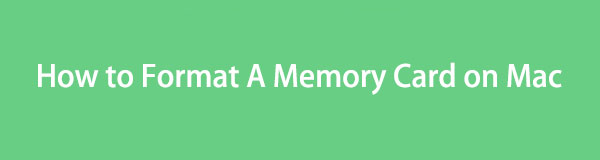

Liste de guide
Partie 1. Que signifie le formatage de la carte mémoire sur Mac
Supprimer des fichiers sur une carte mémoire Mac est simple, mais le formatage est très différent. Bien qu'il s'agisse d'une forme de suppression de fichiers, ce processus supprimera tous les fichiers stockés sur la carte mémoire. Si tel est le cas, attendez-vous à ce que le processus soit bien plus compliqué et exigeant.
Avant de l'exécuter, il est recommandé de sauvegarder vos fichiers essentiels. La suppression de fichiers via le formatage de la carte mémoire de votre Mac n'est pas récupérable car ils sont définitivement supprimés. Vous pouvez les sauvegarder via le stockage cloud. Il inclut Google Drives ou iCloud. Vous pouvez restaurer les fichiers sur votre Mac si vous souhaitez les restituer.
Partie 2. Comment formater une carte mémoire sur Mac
Après avoir lu la description ci-dessus, nous espérons que vous connaissez déjà le but du processus. Alors que nous continuons, vous trouverez ci-dessous les 2 techniques sans stress pour formater les cartes mémoire sur Mac. Il inclut l'utilisation de Mac Disk Utility et de Terminal. Nous vous donnerons plus d’informations ci-dessous au fur et à mesure que nous les présenterons individuellement. Veuillez faire défiler vers le bas.

Avec FoneLab Mac Sweep, vous effacerez les fichiers indésirables du système, des e-mails, des photos et d'iTunes pour libérer de l'espace sur Mac.
- Gérez les photos similaires et les fichiers en double.
- Vous montrer facilement l'état détaillé de Mac.
- Videz la corbeille pour obtenir plus de stockage.
Option 1. Utiliser l'Utilitaire de disque
L'Utilitaire de disque est souvent utilisé pour formater et gérer les données sur les périphériques de stockage. Certains utilisateurs utilisent également cet outil pour vérifier l'espace de stockage disponible sur leur Mac. En fait, cet outil permettra vous montrer l'état détaillé de votre espace de stockage Mac. Cela inclut la capacité des données qui les consomment.
De plus, Disk Utility a plus de fonctionnalités. L’un d’eux est la fonction Premiers secours. Le but est de réparer et de trouver les erreurs de disque. Si tel est le cas, vous pouvez l'utiliser lorsque vous rencontrez des erreurs lors du formatage de la carte mémoire de votre Mac.
Quoi qu'il en soit, veuillez consulter les étapes détaillées ci-dessous concernant le formatage d'une carte mémoire Mac via l'Utilitaire de disque. Passez.
Étape 1Le Dock sur votre Mac, localisez et lancez le Finder programme. Après cela, veuillez cliquer sur le Application dossier sur le côté gauche de l’interface principale. Sur la droite, vous verrez son contenu, comprenant toutes les applications installées sur votre Mac.
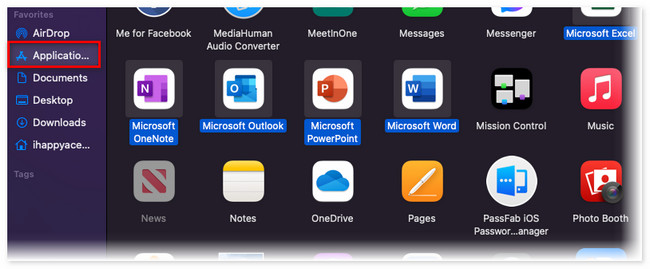
Étape 2L'application et les dossiers sont mélangés. Veuillez cliquer sur le Icône 6 cercles en haut pour les voir selon leurs classements. Après cela, les options apparaîtront en dessous. Veuillez cliquer sur le Catégorie d'application bouton parmi tous. En haut, vous verrez le Utilitaires bouton sur la Dossiers section. Cliquez dessus ensuite.
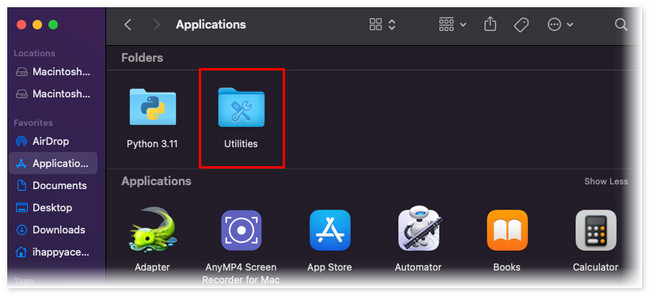
Étape 3Sur l'écran suivant, choisissez le Utilitaire de disque application. Il a un Comme un stéthoscope icône. Sa fenêtre apparaîtra après son lancement. Vous verrez toutes les informations sur l'espace de stockage Mac. Choisissez la carte mémoire à gauche dans la section Emplacements. Veuillez cliquer sur le effacer bouton en haut par la suite. L'outil formatera la carte mémoire Mac et il vous suffira d'attendre que le processus soit terminé.
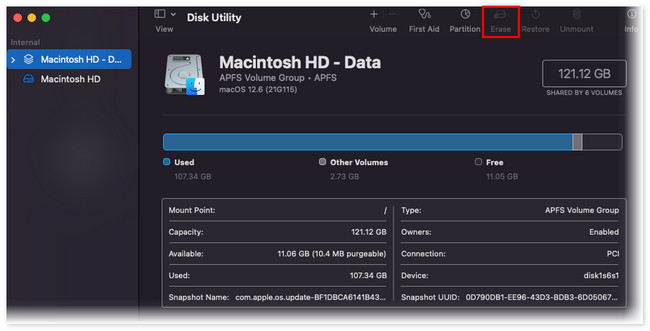
Option 2. Utiliser le terminal
Terminal est un outil de commande que vous pouvez utiliser pour saisir des commandes sur votre Mac. Votre système d'exploitation Mac exécutera les codes. L'une des commandes que vous pouvez exécuter via Terminal est le formatage de la carte mémoire. Puisque c’est la première fois que vous découvrez cette méthode, vous ne savez sûrement pas quel code vous allez saisir. Si tel est le cas, veuillez suivre les étapes détaillées ci-dessous.
Étape 1Si vous ne trouvez pas le terminal sur votre Mac Dock, veuillez cliquer sur le Launchpad outil. Après cela, tapez terminal et cliquez sur son icône pour le lancer. La fenêtre du Terminal apparaîtra dans une interface de couleur noire.
Étape 2Veuillez taper le sudo diskutil deleteDisk FAT 32 SDCARD MBRFormat / dev / disk2 code à la fin des mots indiqués sur l'outil Terminal. La commande effacera désormais tous les fichiers de la carte mémoire de votre Mac. Veuillez attendre que le processus soit terminé avec succès.
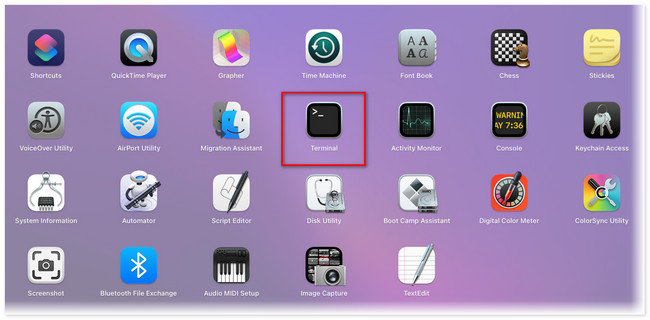
Partie 3. Comment supprimer des données sur Mac à l'aide de FoneLab Mac Sweep
Que se passe-t-il si vous devez uniquement supprimer certaines données sur votre Mac ? Un outil tiers sera la solution pour cela. Nous vous recommandons fièrement notre outil, Balayage Mac FoneLab. Si vous avez récemment supprimé les données de votre Mac, elles se trouvent dans la corbeille. Si tel est le cas, vous devez le vider pour les supprimer définitivement. Si vous ne savez pas comment, laissez ce logiciel le faire pour vous. Ça peut vider la corbeille du Mac en quelques clics.

Avec FoneLab Mac Sweep, vous effacerez les fichiers indésirables du système, des e-mails, des photos et d'iTunes pour libérer de l'espace sur Mac.
- Gérez les photos similaires et les fichiers en double.
- Vous montrer facilement l'état détaillé de Mac.
- Videz la corbeille pour obtenir plus de stockage.
Aussi, les Balayage Mac FoneLab vous aide à désinstaller des applications. La bonne nouvelle est qu’il peut désinstaller d’innombrables applications en un seul processus. Quoi qu'il en soit, voyez ci-dessous comment cet outil supprime les fichiers sur votre Mac.
Étape 1Accédez au site officiel de FoneLab Mac Sweep pour voir sa description complète. Clique le Téléchargement gratuit bouton pour le lancer. Configurez-le et lancez-le ensuite sur votre Mac.
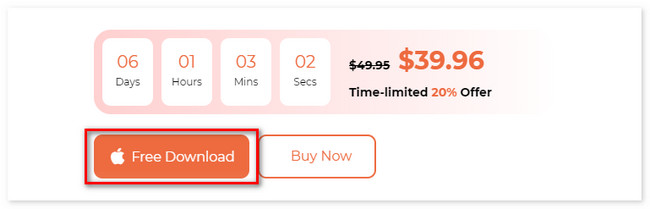
Étape 2Si vous souhaitez d'abord vérifier l'état de votre Mac, cliquez sur le bouton Statut bouton. Si vous supprimez des fichiers, cliquez sur le Nettoyeur or Boîte à outils .
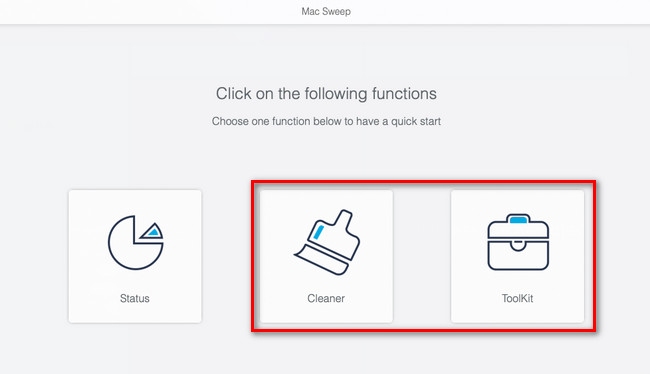
Étape 3Veuillez choisir la fonctionnalité que vous souhaitez utiliser. Plus tard, cliquez sur le Scanner bouton. Après cela, cliquez sur le Voir bouton où la taille du fichier de résultats apparaît.
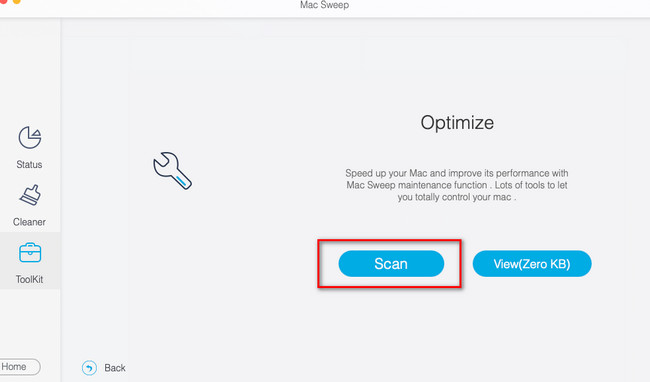
Étape 4Vous verrez ensuite l’interface de suppression. Choisissez les données que vous souhaitez supprimer sur la gauche. Clique le Propres une fois que vous êtes prêt à les supprimer.
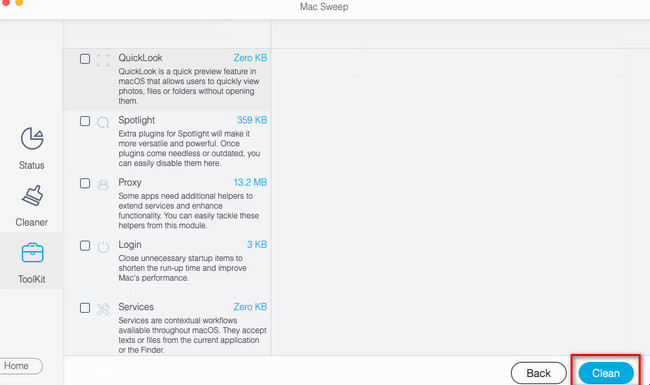

Avec FoneLab Mac Sweep, vous effacerez les fichiers indésirables du système, des e-mails, des photos et d'iTunes pour libérer de l'espace sur Mac.
- Gérez les photos similaires et les fichiers en double.
- Vous montrer facilement l'état détaillé de Mac.
- Videz la corbeille pour obtenir plus de stockage.
Partie 4. FAQ sur le formatage des cartes mémoire sur Mac
1. Pourquoi ne puis-je pas formater ma carte SD sur Mac ?
Il existe des raisons raisonnables pour lesquelles vous ne pouvez pas formater la carte SD sur votre Mac. Certains d'entre eux sont des cartes SD corrompues, des cartes de partition manquantes et des fichiers corrompus ou des erreurs de disque existent. Si c'est le cas, vous pouvez utiliser le Premiers secours de l'utilitaire de disque fonctionnalité, comme nous l’avons mentionné dans l’article. Il vous suffit de lancer Utilitaire de disque Et cliquez sur le Premiers soins icône en haut.
2. Que se passe-t-il si j'efface le Macintosh HD dans l'Utilitaire de disque ?
Tout sera supprimé sur votre Mac, y compris ses versions macOS. Votre Mac sera également dans ses paramètres par défaut, comme lorsque vous l'avez acheté pour la première fois. Tous les types de données seront supprimés et ne pourront pas être récupérés.
Suivre les techniques de cet article vous mènera à un processus de formatage sécurisé de la carte mémoire de votre Mac. Veuillez laisser vos commentaires ci-dessous si vous avez d'autres problèmes et questions. Nous recommandons également Balayage Mac FoneLab si vous souhaitez supprimer des données sélectives mais volumineuses.

Avec FoneLab Mac Sweep, vous effacerez les fichiers indésirables du système, des e-mails, des photos et d'iTunes pour libérer de l'espace sur Mac.
- Gérez les photos similaires et les fichiers en double.
- Vous montrer facilement l'état détaillé de Mac.
- Videz la corbeille pour obtenir plus de stockage.
